Micro Focus Vibe Mobile – stručný úvod
POZNÁMKA:Mobilní přístup na portál Micro Focus Vibe může deaktivovat správce portálu Vibe. Pokud nemůžete na portál Vibe přistupovat prostřednictvím mobilního rozhraní podle popisu v této části, obraťte se na správce portálu Vibe.
Můžete si stáhnout nativní aplikaci pro zařízení se systémem iOS, Android, Windows nebo BlackBerry. Tyto aplikace mají dokonalejší uživatelské rozhraní a nevyžadují, abyste se při každém přístupu na portál Vibe přihlašovali. Mobilní aplikace pro Vibe však neukládá informace ve vašem zařízení. Informace lze zobrazit pouze při dostupném internetovém připojení.
Jiná zařízení mohou přistupovat k mobilnímu rozhraní Vibe pomocí mobilního prohlížeče, který splňuje požadavky uvedené v části Požadavky na mobilní prohlížeč.
1.0 Požadavky na mobilní aplikaci
Mobilní aplikace Micro Focus Vibe jsou k dispozici následovně:
-
iOS (nativní aplikaci pro iPhone i iPad se systémem iOS 7 nebo novějším lze bezplatně stáhnout z webu Apple App Store)
-
Android (nativní aplikaci pro systém Android 2.3 nebo novější lze bezplatně stáhnout z webu Google Play App Store)
-
Telefony se systémem Windows Phone verze 8.0 a 8.1
-
Tablety se systémem Windows nyní nejsou podporovány.
-
Kindle Fire (nativní aplikaci pro systém Android lze bezplatně stáhnout z webu Amazon Appstore)
-
BlackBerry Z10 a PlayBook (nativní aplikaci lze bezplatně stáhnout z webového obchodu BlackBerry World)
Prohlížeč ve vašem zařízení musí rovněž splňovat požadavky, které jsou uvedeny v části Požadavky na mobilní prohlížeč.
2.0 Požadavky na mobilní prohlížeč
I když vaše mobilní zařízení nesplňuje požadavky na nativní mobilní aplikaci (uvedené v části Požadavky na mobilní aplikaci), je možné z něj přistupovat k mobilnímu rozhraní Vibe, pokud prohlížeč v zařízení podporuje HTML 5.
Při přístupu uživatelů na portál Vibe pomocí prohlížeče (nikoli prostřednictvím mobilní aplikace) některé tablety, například iPad, standardně zobrazují úplné uživatelské prostředí (stejné uživatelské prostředí, které se zobrazuje při přístupu na portál Vibe z pracovní stanice). Jiné tablety standardně zobrazují mobilní uživatelské prostředí. Správce systému Vibe může výchozí chování změnit podle popisu postupu v kapitole Changing the Default View for Tablets
(Změna výchozího zobrazení pro tablety) v části Site Setup
(Nastavení portálu) v Příručce pro správce produktu Micro Focus Vibe 4.0.5.
3.0 Začínáme
Následující části popisují, jak začít používat Micro Focus Vibe na mobilním zařízení. Můžete začít pomocí mobilní aplikace Vibe, pokud je pro vaše zařízení k dispozici. (Chcete-li zjistit, jestli je aplikace pro vaše zařízení k dispozici, přečtěte si část Požadavky na mobilní aplikaci.) Pokud mobilní aplikace není pro vaše zařízení k dispozici, můžete začít tak, že budete na portál Vibe přistupovat prostřednictvím prohlížeče v mobilním zařízení. (Prohlížeč v mobilním zařízení musí splňovat požadavky na prohlížeč, které jsou uvedeny v části Požadavky na mobilní prohlížeč.)
3.1 Zahájení práce s mobilní aplikací Vibe
Připojení k prvnímu portálu Vibe
Při počátečním nastavování aplikace je nutné zadat informace pouze pro jeden portál Vibe. Když po provedení úvodního nastavení podle popisu v této části spustíte aplikaci Vibe, automaticky se provede připojení a ověření na vašem serveru Vibe.
-
Stáhněte si mobilní aplikaci Vibe z příslušného webového obchodu pro vaše mobilní zařízení.
-
Spusťte mobilní aplikaci Vibe ve vašem zařízení.
-
Přijměte licenční smlouvu k systému Vibe.
-
Na stránce Nový portál zadejte následující informace:
Název portálu: Zadejte název portálu Vibe. Jedná se o název, který se zobrazuje v horní části domovské stránky.
URL adresa: Zadejte adresu URL portálu Vibe. Například http://portalvibe.com.
Označit jako primární: Tuto možnost vyberte, pokud jste nakonfigurovali nebo máte v úmyslu nakonfigurovat více portálů Vibe a chcete tento portál zobrazit při prvním spuštění aplikace.
Přihlašovací jméno: Zadejte přihlašovací jméno, které používáte k přihlášení na portál Vibe.
Heslo: Zadejte heslo, kterým se přihlašujete do portálu.
Uložit heslo: Tuto možnost vyberte, pokud chcete heslo bezpečně uložit v zařízení, abyste se po spuštění aplikace Vibe mohli na portál Vibe automaticky přihlašovat.
-
Klepněte na možnost Přihlásit/Hotovo/Odeslat.
Zobrazí se domovská stránka. Pokud se nezobrazí, klepnutím na portál na stránce se připojte na portál.
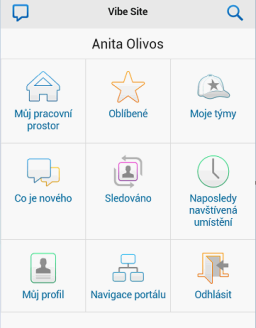
Připojení k dalším portálům Vibe
Mobilní aplikaci Vibe lze nakonfigurovat pro připojení k více portálům Vibe.
-
Spusťte mobilní aplikaci Vibe ve vašem zařízení.
-
(Podmínka) Pokud jste nyní připojeni k portálu Vibe, klepněte na ikonu Domovský adresář
 na panelu nástrojů Navigace a potom klepněte na možnost Odhlásit.
na panelu nástrojů Navigace a potom klepněte na možnost Odhlásit.
-
Zařízení se systémem iOS nebo Windows: Na stránce Servery klepněte na ikonu Plus.
Zařízení se systémem Android: Na stránce Výpis portálu klepněte na možnost Nový portál.
-
Zadejte následující informace:
Název portálu: Zadejte název portálu Vibe. Jedná se o název, který se zobrazuje v horní části domovské stránky. Použijte pro portál jedinečný název, který jej bude odlišovat od jiných nakonfigurovaných portálů Vibe.
URL adresa: Zadejte adresu URL portálu Vibe. Například http://portalvibe.com.
Označit jako primární: Tuto možnost vyberte, pokud jste nakonfigurovali nebo máte v úmyslu nakonfigurovat více portálů Vibe a chcete tento portál zobrazit při prvním spuštění aplikace.
Přihlašovací jméno: Zadejte přihlašovací jméno, které používáte k přihlášení na portál Vibe.
Heslo: Zadejte heslo, kterým se přihlašujete do portálu.
Uložit heslo: Tuto možnost vyberte, pokud chcete heslo bezpečně uložit v zařízení, abyste se po spuštění aplikace Vibe mohli na portál Vibe automaticky přihlašovat.
-
Klepněte na možnost Přihlásit/Hotovo/Odeslat.
Zobrazí se domovská stránka. Pokud se nezobrazí, klepnutím na portál na stránce se připojte na portál.
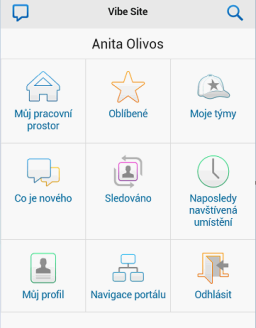
Přepínání z jednoho portálu Vibe na jiný
Pokud jste podle popisu uvedeného v části Připojení k dalším portálům Vibe nakonfigurovali více portálů Vibe, můžete snadno jeden portál Vibe opustit a zobrazit informace na jiném portálu Vibe.
-
(Podmínka) Pokud jste nyní připojeni k portálu Vibe, klepněte na ikonu Domovský adresář
 na panelu nástrojů Navigace a potom klepněte na možnost Odhlásit.
na panelu nástrojů Navigace a potom klepněte na možnost Odhlásit.
-
Zařízení se systémem iOS nebo Windows: Na stránce Servery klepněte na portál, ke kterému se chcete připojit.
Zařízení se systémem Android: Na stránce Výpis portálu klepněte na portál, ke kterému se chcete připojit.
Úpravy nastavení konfigurace portálu Vibe
Po nastavení konfigurace portálu Vibe v aplikaci Vibe je možné toto nastavení konfigurace upravit. Můžete například změnit uživatelské jméno, heslo nebo název portálu.
-
(Podmínka) Pokud jste nyní připojeni k portálu Vibe, klepněte na ikonu Domovský adresář
 na panelu nástrojů Navigace a potom klepněte na možnost Odhlásit.
na panelu nástrojů Navigace a potom klepněte na možnost Odhlásit.
-
Zařízení se systémem iOS: Na stránce Servery klepněte na ikonu Konfigurovat vedle portálu, který chcete upravit.
Zařízení se systémem Android: Na stránce Výpis portálu klepněte na ikonu Konfigurovat vedle portálu, který chcete upravit.
Zařízení se systémem Windows: Na stránce Servery dlouze stiskněte název portálu, který chcete upravit.
-
Proveďte požadované úpravy a klepněte na možnost Uložit nebo Hotovo.
Odstranění nastavení konfigurace portálu Vibe
Po nastavení konfigurace portálu Vibe v aplikaci Vibe můžete toto nastavení odstranit.
-
(Podmínka) Pokud jste nyní připojeni k portálu Vibe, klepněte na ikonu Domovský adresář
 na panelu nástrojů Navigace a potom klepněte na možnost Odhlásit.
na panelu nástrojů Navigace a potom klepněte na možnost Odhlásit.
-
Zařízení se systémem iOS: Na stránce Servery klepněte na ikonu Konfigurovat vedle portálu, který chcete odstranit.
Zařízení se systémem Android: Na stránce Výpis portálu klepněte na ikonu Konfigurovat vedle portálu, který chcete odstranit.
Zařízení se systémem Windows: Na stránce Servery dlouze stiskněte název portálu, který chcete odstranit.
-
Zařízení se systémem iOS nebo Android: Posuňte se do dolní části stránky a klepněte na možnost Odstranit portál nebo Odstranit a potom potvrďte odstranění klepnutím na možnosti Odstranit a Ano.
Zařízení se systémem Windows: Klepněte na možnost Odstranit.
3.2 Úvod k přístupu na portál Vibe z mobilního prohlížeče
Následující informace vám pomohou, pokud chcete k přístupu na portál Micro Focus Vibe použít mobilní zařízení nebo chcete získat základní informace o navigaci:
-
Na mobilním zařízení spusťte webový prohlížeč, například Mozilla Firefox nebo Internet Explorer.
-
Zadejte URL adresu portálu Vibe vaší společnosti.
Například http://host:port.
Portál Vibe automaticky rozpozná, že používáte mobilní zařízení, a nasměruje vás na mobilní rozhraní Vibe.
Pokud se v systému Vibe zobrazuje standardní rozhraní systému Vibe místo mobilního rozhraní, přidejte na konec adresy URL portálu Vibe příponu /mobile. Postup je popsán v kapitole
Your Browser Does Not Automatically Direct You to the Mobile Interface
(Prohlížeč se automaticky nepřesměruje na mobilní rozhraní) v částiTroubleshooting
(Řešení potíží) v Uživatelské příručce produktu Micro Focus Vibe 4.0.5. -
Zadejte svoje uživatelské jméno a heslo a klepněte na tlačítko Přihlásit.
Zobrazí se domovská stránka.
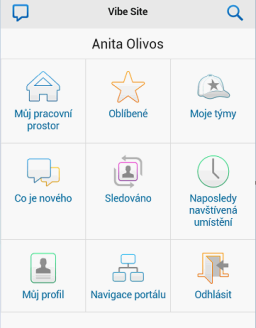
4.0 Podporované funkce
4.1 Navigace na domovskou stránku mobilního rozhraní
Navigace na domovskou stránku je snadná bez ohledu na to, kde v mobilním rozhraní Vibe se nacházíte.
-
Klepněte na ikonu Domovský adresář
 na panelu nástrojů Navigace v horní části mobilního rozhraní.
na panelu nástrojů Navigace v horní části mobilního rozhraní.
Zobrazí se domovská stránka.
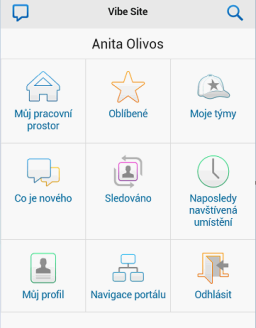
4.2 Vyhledávání v mobilním rozhraní
V mobilním rozhraní Micro Focus Vibe můžete vyhledávat lidi, místa, záznamy a přílohy.
Pokročilé hledání není v mobilním rozhraní podporováno. Můžete však pokročilé hledání uložit při přístupu na portál Vibe z pracovní stanice a potom je použít na mobilním zařízení.
Základní hledání
-
Klepněte na ikonu Hledat
 na panelu nástrojů Navigace v horní části mobilního rozhraní.
na panelu nástrojů Navigace v horní části mobilního rozhraní.
Zobrazí se rozevírací nabídka Hledat.
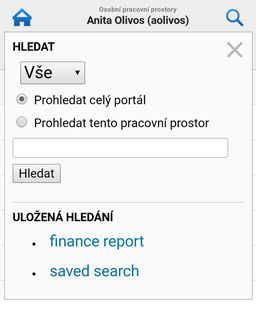
-
V rozevíracím seznamu vyberte kategorii, ve které chcete hledat.
Můžete hledat v kategorii Lidé, Místa nebo Vše.
-
Vyberte, zda chcete prohledat celý portál Vibe, nebo pouze pracovní prostor, ve kterém se nacházíte.
-
Zadejte slova nebo slovní spojení, která chcete vyhledat, a klepněte na možnost Hledat.
Zobrazí se stránka Výsledky hledání.
Použití uloženého hledání
Systém Vibe umožňuje používat uložená hledání, která jste předtím vytvořili a uložili při přístupu na portál Vibe z pracovní stanice.
Informace o tom, jak při přístupu na portál Vibe z pracovní stanice vytvořit uložené hledání, najdete v kapitole Saving and Reusing Searches
(Uložení a opakované použití již uložených hledání) v Uživatelské příručce produktu Micro Focus Vibe 4.0.5.
Informace o tom, jak při přístupu na portál Vibe z pracovní stanice uložit pokročilé hledání, najdete v kapitole Using Advanced Search
(Používání pokročilého hledání) v Uživatelské příručce produktu Micro Focus Vibe 4.0.5.
Přístup k uloženému hledání a jeho použití z mobilního rozhraní Vibe:
-
Klepněte na ikonu Hledat
 na panelu nástrojů Navigace v horní části mobilního rozhraní.
na panelu nástrojů Navigace v horní části mobilního rozhraní.
-
V části Uložená hledání klepněte na uložené hledání, které chcete spustit.
Stránka Výsledky hledání zobrazuje výsledky pro vaše uložené hledání.
4.3 Zobrazení vašich týmů
Můžete rychle zobrazit všechny týmy, jejichž jste členem.
-
Na domovské stránce klepněte na možnost Moje týmy.
4.4 Zobrazení vašich oblíbených míst
Můžete rychle zobrazit svoje oblíbená místa.
-
Na domovské stránce klepněte na možnost Oblíbené.
K přidání nebo odstranění oblíbených míst je nutný přístup na portál Vibe z pracovní stanice. Další informace naleznete v části Managing Your Favorite Places
(Správa oblíbených míst) v Uživatelské příručce produktu Micro Focus Vibe 4.0.5.
4.5 Zobrazení naposledy navštívených míst
Mobilní rozhraní Vibe vám umožňuje rychle zobrazit pracovní prostory a složky, které jste navštívili od svého posledního přihlášení do aktuální relace portálu Vibe.
-
Na domovské stránce klepněte na možnost Naposledy navštívená místa.
nebo
Na jakékoli jiné stránce klepněte na ikonu Akce
 a potom klepněte na možnost Naposledy navštívená místa.
a potom klepněte na možnost Naposledy navštívená místa.
4.6 Zobrazení souborových záznamů a příloh
Mobilní rozhraní Vibe umožňuje zobrazit souborové záznamy a také dokumenty, které jsou k záznamům přiloženy.
-
Přejděte k záznamu obsahujícímu dokument, který chcete zobrazit, a otevřete jej.
-
V části Přílohy klepněte na název dokumentu, který chcete zobrazit.
DOPORUČENÍ:Jestliže vaše mobilní zařízení umožňuje zobrazit soubor v jeho nativním formátu, můžete jej zobrazit jednoduše klepnutím na odkaz na soubor.
Pokud například používáte zařízení se systémem iOS, můžete klepnutím na odkaz na soubor zobrazovat soubory aplikace Microsoft Word, soubory PDF a soubory aplikace Microsoft Excel.
4.7 Zobrazení videí z YouTube
Mobilní rozhraní Vibe umožňuje zobrazit videa z YouTube, která jsou vystavena na portálu Vibe. Pomocí mobilního zařízení však nelze zobrazit videa z YouTube, která jsou umístěna v oblasti přizpůsobení vzhledu pracovních prostorů nebo složek. Video je potřeba umístit do záznamu složky nebo do oblasti popisu složky nebo pracovního prostoru.
Zařízení BlackBerry nebo jiné mobilní zařízení nemusí být správně nastaveno k zobrazení videí z YouTube. Pokud máte na mobilním zařízení potíže se zobrazením videí z YouTube, postupujte podle pokynů v kapitole You Are Unable to View YouTube videí from Your Mobile Device
(Nemůžete na svém mobilním zařízení zobrazit videa z YouTube) v Uživatelské příručce produktu Micro Focus Vibe 4.0.5.
Zobrazení videa z YouTube z mobilního rozhraní Vibe:
-
Přejděte k záznamu obsahujícímu video z YouTube, které chcete zobrazit, a otevřete jej.
-
Klepněte na ikonu YouTube
 .
.
K zobrazení videa budete přesměrováni na portál YouTube pro mobilní zařízení.
K vystavení videí z YouTube je nutný přístup na portál Vibe z pracovní stanice. Další informace naleznete v části Displaying YouTube Videos in a Folder Entry
(Zobrazování videí z YouTube v záznamu složky) v Uživatelské příručce produktu Micro Focus Vibe 4.0.5.
4.8 Zobrazení stránky Co je nového
Mobilní rozhraní Vibe umožňuje zobrazit nové záznamy, které byly na portál Vibe přidány.
Zobrazení novinek ve vašich týmech
-
Na domovské stránce klepněte na možnost Co je nového.
-
Na domovské stránce v rozevíracím seznamu Co je nového klepněte na možnost Moje týmy.
Zobrazení novinek na vašich sledovaných místech
-
Na domovské stránce klepněte na možnost Co je nového.
-
Na domovské stránce v rozevíracím seznamu Co je nového klepněte na možnost Vše sledované.
Zobrazení novinek na vašich oblíbených místech
-
Na domovské stránce klepněte na možnost Co je nového.
-
Na domovské stránce v rozevíracím seznamu Co je nového klepněte na možnost Oblíbené.
Zobrazení novinek na celém portálu
-
Na domovské stránce klepněte na možnost Co je nového.
-
Na domovské stránce v rozevíracím seznamu Co je nového klepněte na možnost Celý portál.
Zobrazení nejnovějších záznamů mikroblogu osob, které sledujete
-
Na domovské stránce klepněte na možnost Co je nového.
-
Na domovské stránce v rozevíracím seznamu Co je nového klepněte na možnost Mikroblog.
Zobrazení novinek ve složce
-
Přejděte do složky, jejíž nové položky chcete zobrazit.
-
Klepněte na ikonu Akce
 a potom klepněte na možnost Co je nového v této složce.
a potom klepněte na možnost Co je nového v této složce.
Zobrazení novinek v pracovním prostoru
-
Přejděte do pracovního prostoru, jehož nové položky chcete zobrazit.
-
Klepněte na ikonu Akce
 a potom klepněte na možnost Co je nového v tomto pracovním prostoru.
a potom klepněte na možnost Co je nového v tomto pracovním prostoru.
4.9 Zobrazení nepřečtených záznamů
Mobilní rozhraní Vibe umožňuje zobrazit, které záznamy ještě nejsou přečtené.
Zobrazení nepřečtených záznamů ve složce
-
Přejděte do složky, jejíž nové položky chcete zobrazit.
-
Klepněte na ikonu Akce
 a potom klepněte na možnost Nepřečtené v této složce.
a potom klepněte na možnost Nepřečtené v této složce.
Zobrazení nepřečtených záznamů v pracovním prostoru
-
Přejděte do pracovního prostoru, jehož nové položky chcete zobrazit.
-
Klepněte na ikonu Akce
 a potom klepněte na možnost Nepřečtené v tomto pracovním prostoru.
a potom klepněte na možnost Nepřečtené v tomto pracovním prostoru.
4.10 Zobrazení stromu pracovních prostorů
Mobilní rozhraní Vibe umožňuje zobrazit strom pracovních prostorů, takže můžete vidět hierarchii, kde se právě nacházíte, a rychle přejít do jiného pracovního prostoru nebo složky.
-
Klepněte na ikonu Strom
 .
.
Zobrazí se strom pracovních prostorů.
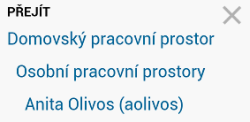
4.11 Zobrazení informací profilu
Můžete zobrazit úplné informace vlastního uživatelského profilu nebo uživatelských profilů jiných uživatelů.
Zobrazení informací vlastního uživatelského profilu
-
Na domovské stránce klepněte na možnost Můj profil.
Zobrazí se všechny informace profilu.
Pokud chcete upravit informace v profilu, přejděte na portál Vibe z pracovní stanice a postupujte podle kroků v kapitole Modifying Your Profile
(Úprava vašeho profilu) v Uživatelské příručce produktu Micro Focus Vibe 4.0.5.
Zobrazení informací profilu jiného uživatele
-
Vyhledejte osobu, jejíž profil chcete zobrazit, podle popisu v části Základní hledání a potom klepněte na jméno uživatele.
nebo
Klepněte na jméno uživatele ve formě odkazu, které se zobrazuje vedle každého záznamu, který uživatel vytvořil.
-
Klepněte na možnost Zobrazit profil.
Zobrazí se profil daného uživatele.
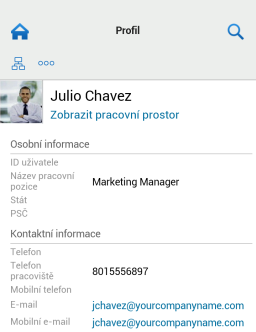
4.12 Vytváření záznamu ve složce
-
Zobrazte složku, ve které si přejete vytvořit nový záznam.
-
Klepněte na ikonu Přidat
 .
.
Pokud nemáte práva k vytvoření záznamu v této složce, nebude tato možnost zobrazena.
-
Zadejte pro záznam údaje, jako jsou název a popis, a klepněte na tlačítko OK.
4.13 Přidávání komentářů k záznamu
-
Vyhledejte záznam, ke kterému si přejete přidat komentář.
-
Klepněte na ikonu Komentář
 .
.
-
Zadejte komentář a klepněte na tlačítko OK.
4.14 Úprava záznamu
-
Vyhledejte záznam, který si přejete upravit.
-
Klepněte na ikonu Změnit
 .
.
Pokud nemáte práva k úpravám záznamu, nebude tato možnost zobrazena.
-
Proveďte požadované úpravy a klepněte na tlačítko OK.
4.15 Odstranění záznamu
-
Vyhledejte záznam, který si přejete odstranit.
-
Klepněte na ikonu Odstranit
 .
.
Pokud nemáte práva k odstranění záznamu, nebude tato možnost zobrazena.
-
Pokud se zobrazí dotaz, zda opravdu chcete záznam odstranit, klepněte na tlačítko OK.
4.16 Volání uživatelů portálu Vibe jedním klepnutím (pouze systémy iOS a Android)
Pokud používáte portál Vibe v iPhonu nebo v zařízení se systémem Android, můžete uživatele portálu Vibe volat pouhým jedním klepnutím.
-
Přejděte na stránku profilu uživatele, kterému chcete zavolat.
Na profil uživatele můžete přejít podle popisu v části Zobrazení informací profilu jiného uživatele.
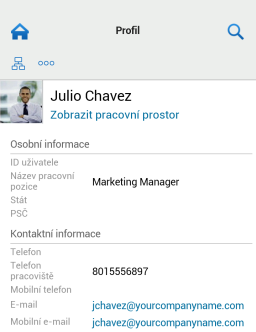
-
Klepněte na telefonní číslo uživatele ve formě odkazu.
Uskuteční se volání danému uživateli.
4.17 Odeslání e-mailu
Mobilní rozhraní Vibe umožňuje rychle odeslat e-mail jiným uživatelům portálu Vibe.
-
Přejděte na osobní profil uživatele, kterému chcete odeslat e-mail.
Na profil uživatele můžete přejít podle popisu v části Zobrazení informací profilu jiného uživatele.
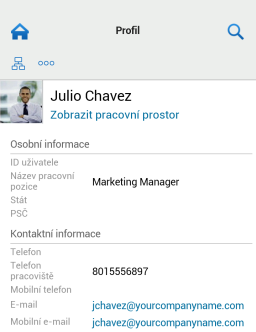
-
Klepněte na e-mailovou adresu uživatele ve formě odkazu.
4.18 Sledování lidí a míst, která vás zajímají
Mobilní rozhraní Vibe umožňuje sledovat místa a osoby. Snadno můžete zobrazit aktivitu vygenerovanou na určitém místě, které sledujete, nebo určitou osobou, kterou sledujete.
Konfigurace portálu Vibe pro sledování pracovních prostorů, složek a osob
-
Přejděte do pracovního prostoru nebo složky, kterou chcete sledovat. Pokud chcete sledovat nějakou osobu, přejděte do osobního pracovního prostoru daného uživatele.
-
Klepněte na ikonu Akce
 a potom v závislosti na tom, co chcete sledovat, klepněte na možnost Sledovat tuto složku, Sledovat tento pracovní prostor nebo Sledovat tuto osobu.
a potom v závislosti na tom, co chcete sledovat, klepněte na možnost Sledovat tuto složku, Sledovat tento pracovní prostor nebo Sledovat tuto osobu.
Zobrazení sledovaných pracovních prostorů, složek a osob, které vás zajímají
Zobrazení všech míst a osob, které sledujete:
-
Na domovské stránce klepněte na možnost Sledováno.
Portál Vibe vám rovněž umožňuje snadno zobrazit aktivitu vygenerovanou na určitém místě, které sledujete, nebo určitou osobou, kterou sledujete.
Další informace naleznete v části Zobrazení novinek na vašich sledovaných místech.
Zrušení sledování pracovních prostorů, složek nebo osob
Pokud nyní sledujete nějakou osobu nebo nějaké místo na portálu Vibe, můžete jejich sledování zrušit v mobilním rozhraní Vibe.
-
Přejděte do pracovního prostoru nebo složky, pro kterou chcete ukončit sledování. Pokud chcete ukončit sledování uživatele portálu Vibe, přejděte do osobního pracovního prostoru daného uživatele.
-
Klepněte na ikonu Akce
 a potom v závislosti na tom, pro co chcete ukončit sledování, klepněte na možnost Zrušit sledování tohoto pracovního prostoru, Zrušit sledování této složky nebo Zrušit sledování této osoby.
a potom v závislosti na tom, pro co chcete ukončit sledování, klepněte na možnost Zrušit sledování tohoto pracovního prostoru, Zrušit sledování této složky nebo Zrušit sledování této osoby.
4.19 Převádění záznamů z jednoho stavu pracovního procesu na jiný
Mobilní rozhraní Vibe umožňuje převádět záznamy z jednoho stavu pracovního procesu na jiný.
Informace o vytvoření pracovního procesu naleznete v kapitole Creating and Managing Workflows
(Vytváření a správa pracovních procesů) v Příručce pro pokročilé uživatele produktu Micro Focus Vibe 4.0.5.
Převádění záznamů na jiný stav pracovního procesu v mobilním rozhraní Vibe:
-
Přejděte k záznamu, který chcete převést na nový stav pracovního procesu, a otevřete jej.
-
V části Pracovní proces klepněte v rozevíracím seznamu na nový stav pracovního procesu a potom na tlačítko OK.
4.20 Používání složek
Mobilní rozhraní Vibe umožňuje používat většinu typů složek portálu Vibe. Některé typy složek však nepodporují všechny funkce, které jsou k dispozici při přístupu na portál Vibe z pracovní stanice. Další informace naleznete v části Funkce, které nejsou podporovány v mobilním rozhraní Vibe.
5.0 Funkce, které nejsou podporovány v mobilním rozhraní Vibe
Některé funkce portálu Vibe nejsou z mobilního rozhraní k dispozici. Dále jsou uvedeny dva příklady. Pokud potřebujete použít funkce, které nejsou podporovány z mobilního rozhraní, je nutné přistoupit na portál Vibe z pracovní stanice.
-
Použití pokročilého hledání
v Uživatelské příručce produktu Micro Focus Vibe 4.0.5V mobilním rozhraní sice nemůžete vytvářet pokročilé hledání, ale máte přístup k uloženým hledáním. Popis viz Použití uloženého hledání.
-
Prohlížení a opakovaná návštěva nedávných položek
v Uživatelské příručce produktu Micro Focus Vibe 4.0.5 -
Přidání oblíbeného místa
aÚpravy oblíbených míst
v Uživatelské příručce produktu Micro Focus Vibe 4.0.5 -
Vytváření nové složky
v Uživatelské příručce produktu Micro Focus Vibe 4.0.5 -
Práce se složkami dotazníků
v Uživatelské příručce produktu Micro Focus Vibe 4.0.5K zobrazení složek dotazníků a názvů jednotlivých dotazníků, které tyto složky obsahují, můžete použít mobilní rozhraní Vibe, ale nemůžete v něm prohlížet samotné dotazníky ani se účastnit průzkumů.
-
Zobrazení úloh v plně interaktivním zobrazení
v Uživatelské příručce produktu Micro Focus Vibe 4.0.5 -
Přizpůsobení vzhledu složky nebo pracovního prostoru
v Příručce pro pokročilé uživatele produktu Micro Focus Vibe 4.0.5.Mobilní rozhraní Vibe nelze použít k přizpůsobení vzhledu pracovního prostoru nebo složky ani k zobrazení přizpůsobeného vzhledu vytvořeného u pracovního prostoru nebo složky.
-
Úprava souborů otevřených ve webovém prohlížeči
v Uživatelské příručce produktu Micro Focus Vibe 4.0.5 -
Připojování souborů k záznamu složky
v Uživatelské příručce produktu Micro Focus Vibe 4.0.5 -
Nastavení přístupu hosta na portál Vibe
v Příručce pro správce produktu Micro Focus Vibe 4.0.5
6.0 Bezpečnostní kritéria
Přístup na portál Micro Focus Vibe z mobilního zařízení nabízí stejnou úroveň zabezpečení jako přístup z pracovní stanice. Jedná se o následující funkce zabezpečení:
-
Zabezpečený přístup přes protokol SSL.
-
Všechna dříve určená nastavení řízení přístupu jsou v mobilním rozhraní zachována.
Nové nastavení řízení přístupu však nelze v mobilním rozhraní nastavit. Informace o tom, jak při přístupu na portál Vibe z pracovní stanice nastavit nové nastavení řízení přístupu, naleznete v kapitole
Controlling Access
(Řízení přístupu) v Příručce pro pokročilé uživatele produktu Micro Focus Vibe 4.0.5.
7.0 Řešení potíží s mobilním zařízením
Pokud se při přístupu na portál Micro Focus Vibe z mobilního zařízení vyskytnou potíže, přečtěte si kapitolu Řešení potíží s mobilním zařízením
v Uživatelské příručce produktu Micro Focus Vibe 4.0.5.
8.0 Právní vyrozumění
Informace o právních upozorněních, ochranných známkách, prohlášeních o omezení odpovědnosti, zárukách, omezeních exportu a dalších omezeních použití, právech vlády USA, patentových zásadách a splnění požadavků na FIPS najdete na webové stránce https://www.microfocus.com/about/legal/.
Copyright © 2018 Micro Focus